







By Джастин сабринаОбновлен сентября 14, 2021
Вы можете потратить много денег на покупку продвинутого устройства iOS, такого как iPhone 11, iPhone 11 Pro, iPhone 11 Pro Max, iPhone XS Max, и вы определенно хотите усилить защиту устройства, чтобы никто не мог легко получить доступ Это. Вы можете повысить конфиденциальность своего устройства, установив 6-значный пароль (старые устройства используют 4-значный пароль), ID лица, Touch ID, шаблон и т. Д. Иногда мы устанавливаем слишком много паролей для каждого аспекта нашей жизни, что позволяет нам легко их спутать. Если вы неверно запомнили пароль или забыли пароль блокировки экрана iPhone, ваш мир станет серым.
Если вы постоянно вводите неверный пароль, вы получите сообщение об ошибке: «iPhone отключен, повторите попытку через 1 минуту». Подобное часто случается с пользователями iOS. К сожалению, если вы не можете вспомнить пароль блокировки, есть несколько уловок, которые вы можете использовать, чтобы Обход блокировки экрана на iPhone, iPad, iPod без пароля.
В этой статье мы покажем вам, как удалить пароль блокировки экрана iPhone, чтобы вы могли использовать iPhone в обычном режиме. Если вы когда-либо делали резервные копии данных телефона, вы можете легко восстановить данные на iPhone из резервной копии.
iTunes - это программное обеспечение для управления мультимедиа, созданное Apple, Inc. для операционных систем Macintosh и Windows. Вы можете использовать его для управления и воспроизведения аудио и видео файлов на вашем компьютере. На самом деле, iTunes также предоставляет эффективный способ обойти экран блокировки iPhone без пароля, но вам нужно перевести iDevice в режим восстановления. Давайте посмотрим, как обойти пароль блокировки экрана iPhone с помощью iTunes.
Шаг 1. Установите последнюю версию iTunes. Запустите его и подключите iPhone к компьютеру.
Шаг 2. Если вы используете новые iPhone X, iPhone XS, iPhone XS Max, iPhone 11, iPhone 11 Pro, так как Apple отказалась от кнопки «Домой» на этих устройствах, вы можете перевести устройство в режим восстановления следующим образом:
Нажмите и удерживайте кнопку увеличения громкости и отпустите, нажмите и удерживайте кнопку уменьшения громкости и отпустите, теперь нажмите и удерживайте кнопку сна / пробуждения, пока не увидите экран «Подключиться к iTunes».
Если вы используете другое устройство, такое как iPhone 7/7 Plus, iPhone 6s (Plus) и iPhone 6, вы можете обратиться к руководству по использованию Как перевести iPhone в режим восстановления.
Шаг 3. Когда iTunes обнаружит, что ваше устройство находится в режиме восстановления, на экране iTunes появится всплывающее окно. Похоже, что у вашего iPhone возникла проблема, и его необходимо обновить или восстановить. Нажмите «Восстановить», iTunes загрузит правильную прошивку для вашего iPhone, а затем восстановит заводские настройки телефона.
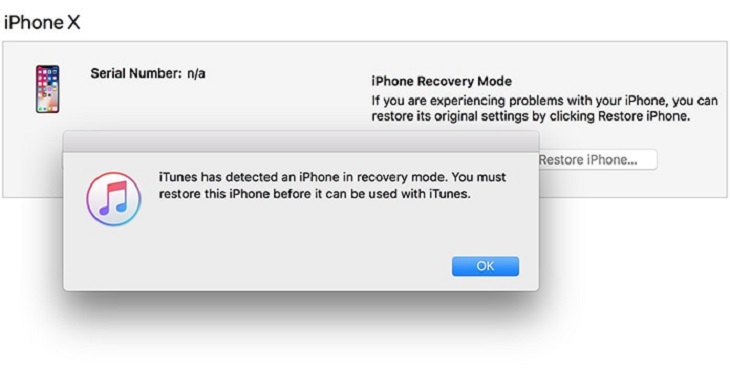
После восстановления вам нужно снова настроить iPhone. Имейте в виду, что после восстановления вы потеряете все свои данные, и вы сможете плавно снять экран блокировки iPhone без пароля.
Мы обнаружили, что iPhone под управлением iOS 8.0-iOS 10.1 содержит ошибку, и мы можем использовать эту уязвимость, чтобы обойти экран блокировки iPhone без пароля. Siri, система распознавания голоса, не только выполняет то, что вы говорите, но и снимает экран блокировки iPhone без использования пароля. Вот подробности:
Предупреждение: поскольку Apple исправила эту ошибку, она может не работать на iOS 11, iOS 12 и последней версии iOS13. Но он должен прекрасно работать на iOS 8.0-10.1 iPhone.
Шаг 1. Запустите Siri на вашем iPhone.
Шаг 2. Пообщайтесь с Сири, вы можете спросить ее о чем угодно, например: «Привет, Сири, который час?»

Шаг 3. Перед вами появятся мировые часы с указанием текущего времени, нажмите на них.
Шаг 4. Не трогайте доступные часы, а нажмите кнопку «+» в правом верхнем углу экрана устройства.

Шаг 5. Введите произвольный текст, нажмите и удерживайте их и выберите опцию «Выбрать все».
Шаг 6. Далее нажимаем кнопку «Поделиться».
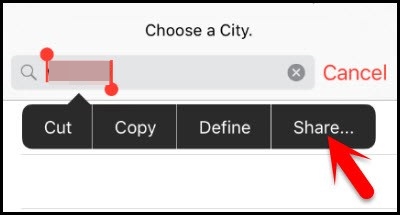
Шаг 7. Сразу отображается список доступных приложений. Выберите приложение «Сообщения», чтобы ввести новое сообщение.
Шаг 8. Вам необходимо выбрать контакт для отправки сообщения. Нажмите на экран в пустом месте и выберите команду «Вставить». Сразу вы увидите скопированный ранее текст. Вы можете войти на главный экран, не вводя пароль. В противном случае нажмите кнопку «+».
Шаг 9. Выберите вариант «Создать новый контакт» вместо «Добавить к существующему контакту».

Шаг 10. Когда вы увидите опцию «Добавить фото», щелкните ее. Затем выберите опцию «Выбрать фото».
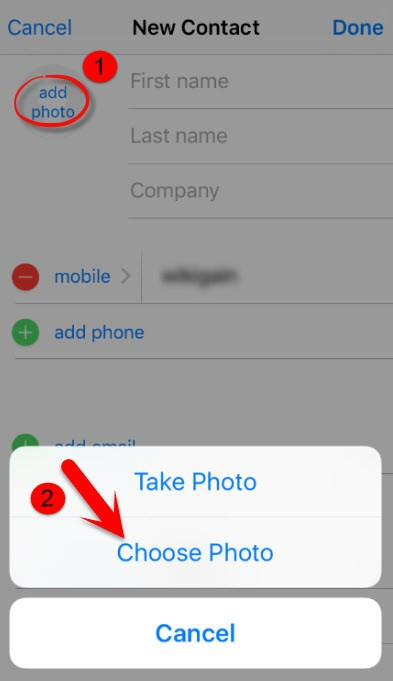
Шаг 11. На этом этапе он должен перейти на страницу галереи, где вы можете выбрать фотографии из папки момент или ролик камеры.
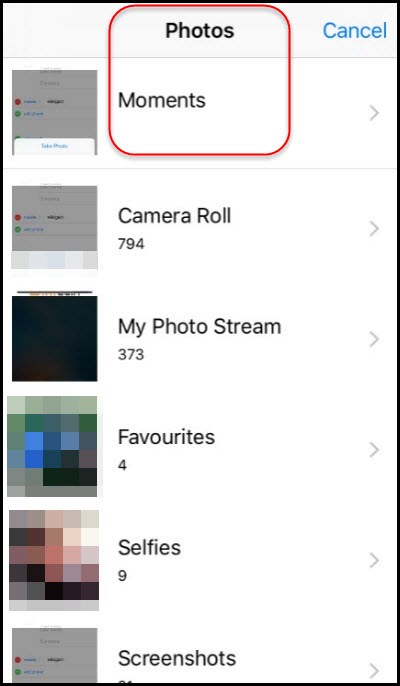
Нажмите кнопку Домой в это время. У вас будет 95% шанс вернуться в основной интерфейс без пароля.
UkeySoft Unlocker может легко удалить заблокированный экран iPhone без пароля. Это помогает обойти блокировку экрана iPhone, включая 4-значный / 6-значный код доступа, Face ID и Touch ID. Кроме того, если ваш iPhone активирован и функция «Найти мой iPhone» отключена, вы также можете разблокировать Apple ID и блокировку активации iCloud без ввода пароля. Теперь выполните следующие действия, чтобы разблокировать пароль iPhone:
Главные преимущества:
Внимание: Вы можете легко удалить пароль блокировки экрана iPhone без каких-либо ограничений. Но если вы хотите разблокировать Apple ID с помощью UkeySoft Unlocker, вот несколько замечаний:
1. Вы можете разблокировать Apple ID с любого активированного iPhone, если функция «Найти [устройство]» отключена.
2. При включенной функции «Найти [устройство]» UkeySoft поддерживает разблокировку iPhone только с Apple ID с iOS 10.2 до iOS 11.4.
3. Если ваше устройство было обновлено до iOS 12 и более поздних версий и активирован «Найти [устройство]», к сожалению, вы не можете удалить Apple ID.
Шаг 1. Запустить UkeySoft Unlocker
Скачайте и установите UkeySoft Unlocker на компьютер. Запустите программное обеспечение и щелкните «Код разблокировки экрана».

Шаг 2. Подключите iPhone к компьютеру
Подключите ваш iPhone к компьютеру с помощью кабеля молнии Apple, нажмите Далее

Шаг 3. Войдите в режим восстановления
После успешного подключения вам нужно перевести iPhone в режим восстановления, следуйте инструкциям на экране, если вы не знаете, как это сделать.

Шаг 4. Скачать пакет прошивки
Вы увидите страницу загрузки, нажмите кнопку «Загрузить», чтобы загрузить и проверить пакет прошивки.

Шаг 5. Начните разблокировку
После того, как пакет прошивки будет загружен и проверен, нажмите кнопку разблокировки, чтобы начать разблокировку отключенного iPhone. Просто дождитесь окончания процесса разблокировки. Когда вы получите «Удаление завершено!» экран блокировки будет успешно удален.

Вы можете использовать iCloud для обхода экрана блокировки iPhone, но перед тем, как забыть пароль на экране, убедитесь, что функция «Найти мой iPhone» активирована. В противном случае мы считаем, что вам следует попробовать приложение UkeySoft Unlocker, которое является единственным способом разблокировать iPhone без каких-либо ограничений. Давайте посмотрим, как использовать iCloud для удаления пароля блокировки экрана iPhone.
Шаг 1. Перейдите на iCloud.com, используя свой компьютер или другое устройство Apple.
Шаг 2. Вам необходимо ввести учетные данные своей учетной записи iCloud, чтобы подтвердить свою личность.
Шаг 3. Найдите опцию «Найти мое устройство» на главной странице, выберите опцию «Все устройства» и щелкните заблокированное устройство iPhone.
Шаг 4. После выбора целевого устройства нажмите на опцию «Стереть iPhone».
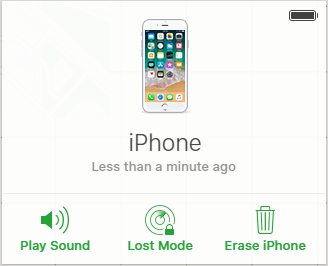
Вы получите напоминание о том, что все данные и системные настройки, включая блокировку экрана, будут удалены после удаления. То есть вы можете снова получить доступ к своему iPhone без ввода пароля, но ранее сохраненные на телефоне данные исчезнут.
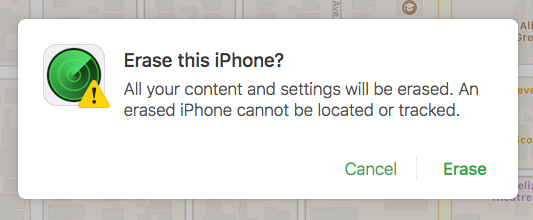
Забыть пароль блокировки iPhone - это ужасно, вы не можете войти в свое устройство и можете заплатить за это высокую цену. В этой статье рассказывается, как обойти экран блокировки iPhone. Однако, если вы склонны использовать iTunes и Siri для обхода заблокированного экрана на iPhone, вам необходимо выполнить некоторые условия. Таким образом, мы считаем, что UkeySoft Unlocker является лучшим и наиболее рекомендуемым.
подскажите: тебе нужно авторизоваться прежде чем вы сможете комментировать.
Еще нет аккаунта. Пожалуйста, нажмите здесь, чтобы зарегистрироваться.
Удалите Apple ID, экран блокировки, экранное время и блокировку MDM с устройств iOS без пароля.

Наслаждайтесь безопасной и свободной цифровой жизнью.
утилита
Мультимедиа
КОМПАНИЯ
СОЦИАЛЬНЫЕ СЕТИ
Все права защищены © 2023 UkeySoft Software Inc. Все права защищены.
Комментариев пока нет. Скажите что-то...